一、本地WEB方式查看
在浏览器下(当前使用的是WIN10 Edge)直接输入IP地址登录,默认地址http://192.168.1.64,然后输入账号密码.
如果修改过摄像头IP和端口则按照修改后的登录。IP地址+冒号+端口。这里仅修改了IP地址。
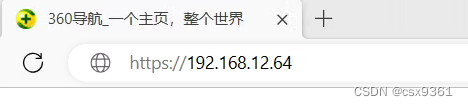
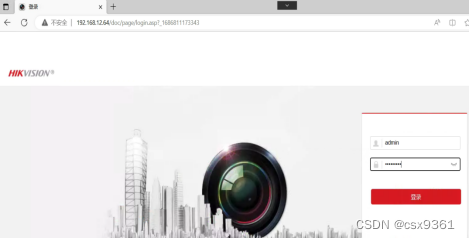
如果忘记了IP和端口,可以通过以下链接可下载设备网络搜索软件(SADP):
设备网络搜索 - HiTools - 海康威视 Hikvision
通过SADP软件搜索局域网内所在网段的在线设备。同时支持查看设备信息、激活设备、修改设备的网络参数、重置设备密码等功能。
如果使用浏览器登录后,预览界面没有显示,则在IE模式下重新加载.
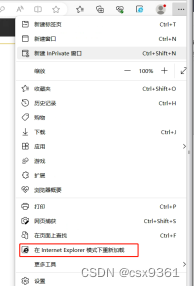
如果第一次使用浏览器登录,还需要安装WebComponents,WebComponents是视频设备配套Web的IE浏览器插件,PC上安装后,访问配套Web,可使用预览、回放、事件、配置等功能。
下载链接:WebComponents - HiTools - 海康威视 Hikvision
下图为本地浏览器访问摄像头的显示界面。本地WEB查看摄像头方式介绍完毕。
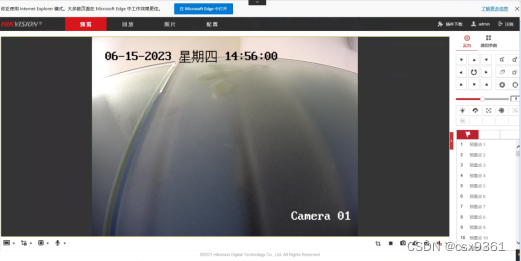
二、远程WEB方式查看
- 海康摄像头的端口设置
HTTP端口按需修改,考虑安全性,可以不使用默认80端口
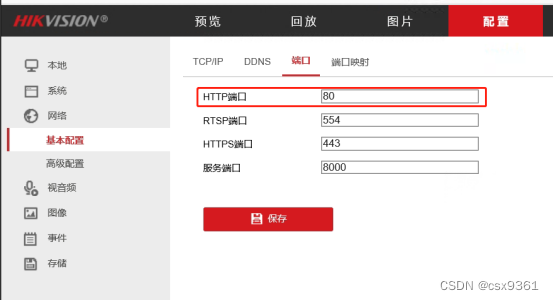
2.远程WEB查看摄像头需要借助端口映射,内网穿透功能
使用贝锐花生壳软件或硬件设备可以实现此功能。通过WEB方式查看摄像头,需要HTTP映射,目前花生壳此项功能是一次性收费。
开启功能,见下图。
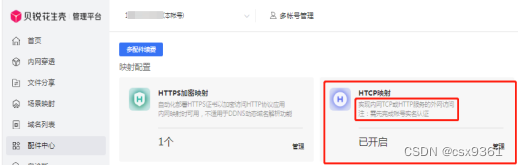
映射界面,见下图。
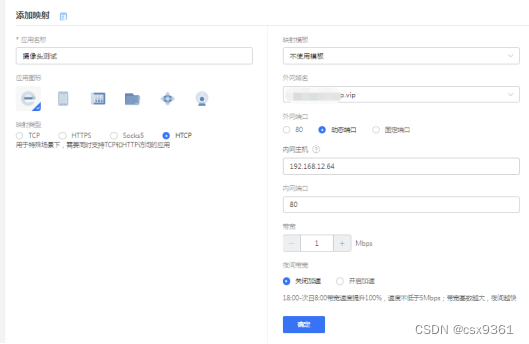
![]()
3.测试使用的是花生壳8软件
软件安装在和摄像头同一网络的计算机中
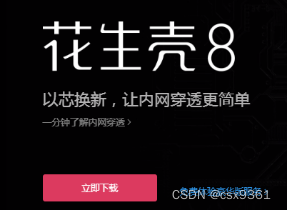
安装后登录花生壳软件 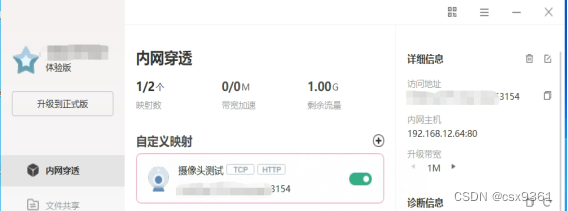
4. 在确保网络通畅后,在IE浏览器内输入外网域名和外网端口,远程登录摄像头
测试界面如下:
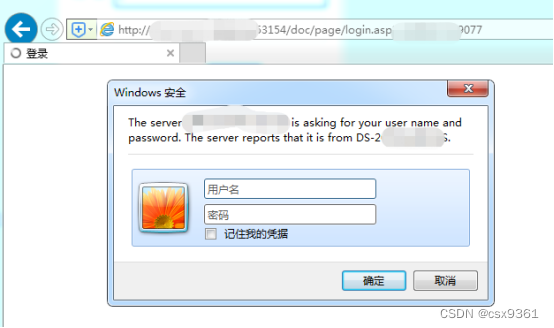
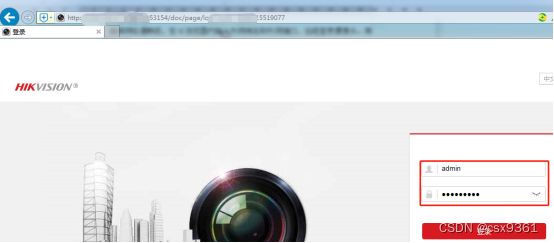
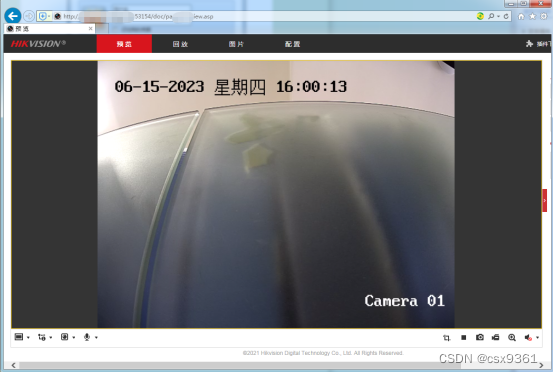
在登录过程中,可能需要更新WebComponents插件,建议更新。更新后,重新登录即可。
考虑画面流畅度和流量,可以在配置-视音频中设置分辨率,帧率,码率等。
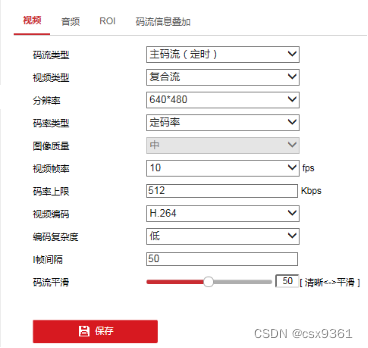
5. 以上为通过web浏览器远程访问摄像头的方式。远程WEB查看摄像头方式介绍完毕。
以上就是本地和远程登录摄像头的查看方式,仅供参考,欢迎指正。